Samsung 723MB User Manual [ko]

www.sec.co.kr/monitor 접속 후 고객등록을 해 주세요.
매월 추첨을 통해 사은품을 드리겠습니다.
자세한 내용은 홈페이지나 사용설명서 고객등록 페이지를 참고하세요.
SyncMaster 723MB/725MB
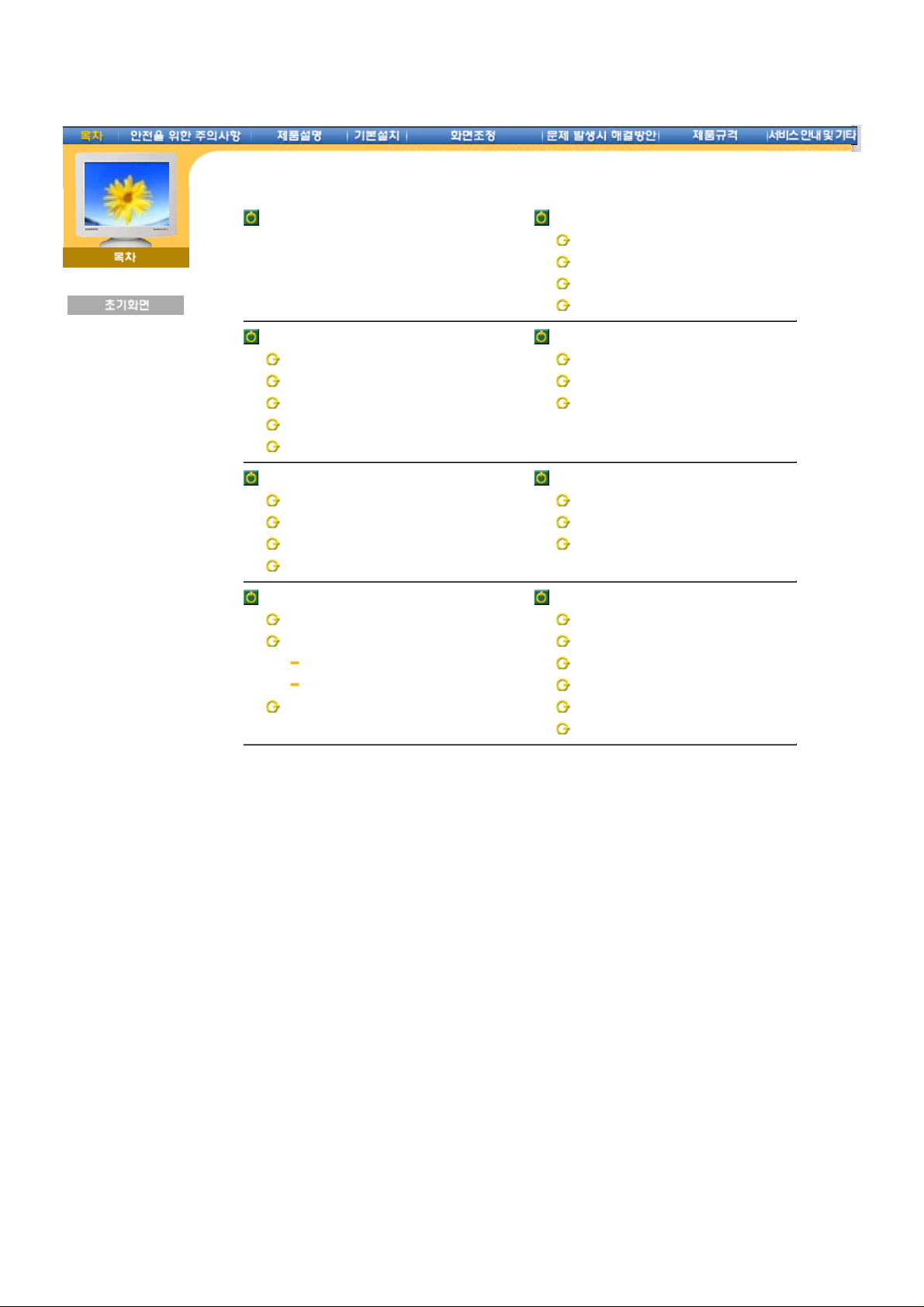
초기화면 화면조정
일반조정
Highlight Zone
Highlight Zone Ⅱ
안전을 위한 주의사항 문제발생시 해결방안
표기법 확인해 보세요
전원관련 궁금해요
설치관련 모니터 자체진단
청소관련
기타
제품설명 제품규격
구성품 제품사양
앞면 표준신호모드표
뒷면 절전기능
밑면
기본설치 서비스 안내 및 기타
케이블 연결 고객등록
드라이버 설치 서비스센터 안내
자동 설치 재활용정보
수동 설치 내츄럴 컬러
기울임/회전받침대 설치 MouScreen™
MouScreen™
용어 설명 및 기타

표기법
전원관련
설치관련
청소관련
기타
이 표시를 무시하고 취급하면 사람이 사망하거나 중상을 입을 가능성이 있고,
물질적 손해가 발생할 수 있다는 내용을 표시하고 있습니다.
금지를 나타냅니다. 반드시 지켜야 할 것을 나타냅니다.
분해 금지를 나타냅니다.
전원 플러그를 콘센트에서 반드시 분리할 것을 나
타냅니다.
접촉 금지를 나타냅니다. 감전 예방을 위한 접지를 나타냅니다.
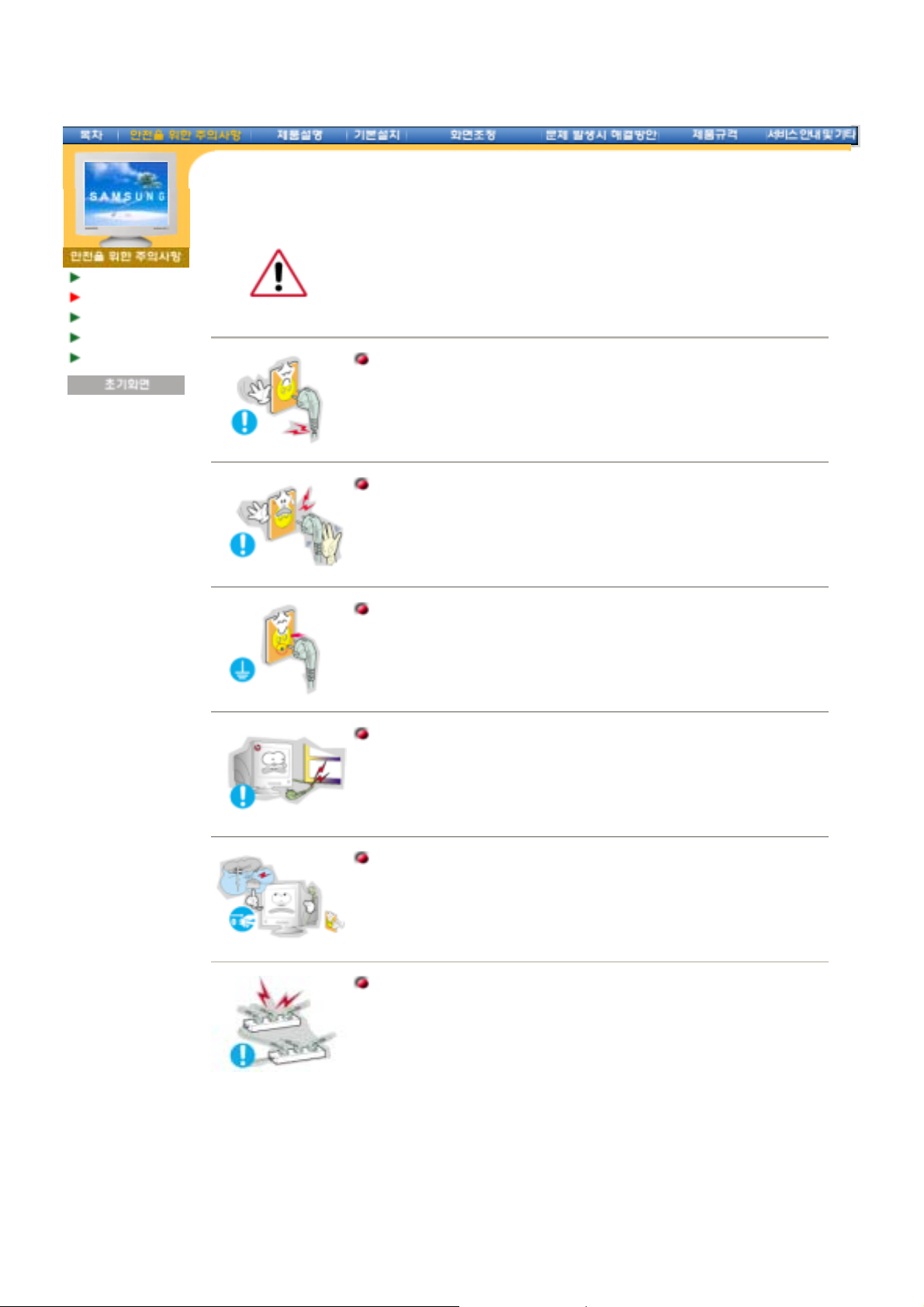
표기법
전원관련
설치관련
청소관련
기타
모니터를 장시간 사용치 않을 경우에는 절전 모드(DPMS)로 동작
하도록 PC를 설정 하시기 바랍니다. 화면보호기를 동작시킬 경우는
움직이는 동화상 모드로 설정 하시기 바랍니다.
z
크기가 작고 정지된 화면으로 설정하시면 화면부(CDT) 내부의
형광체가 손실되어 잔상이 발생되므로 주의 하시기 바랍니다.
손상된 전원코드나 플러그, 헐거운 콘센트는 사용하지
마십시오.
z
감전, 화재가 발생할 수 있습니다.
전원 코드 부분을 잡아당겨 빼거나 젖은 손으로 플러그를
만지지 마십시오.
z
감전, 화재가 발생할 수 있습니다.
반드시 접지가 된 콘센트에 전원 플러그를 연결하십시오.
z
전기적 쇼크(감전) 및 상해를 입을 수 있습니다.
전원 플러그 및 전원 코드를 무리하게 구부리거나, 무거운
물건에 눌려 망가지지 않도록 하십시오.
z
감전, 화재가 발생할 수 있습니다.
천둥, 번개가 치거나 집을 비우는 등 오랜시간 사용하지 않을 때는 전원
플러그를 빼주십시오.
z
이상동작으로 감전, 화재가 발생할 수 있습니다.
한 개의 콘센트에서 여러 개의 연장 콘센트나, 전원 플러그를
연결하여 사용하지 마십시오.
z
화재의 위험이 있습니다.

표기법
전원관련
설치관련
청소관련
기타
통풍구를 커버로 덮지 마십시오 .
z 통풍이 잘 안되면 고장 및 화재가 발생될 수 있습니다.
습기 또는 먼지가 많은 곳에는 설치하지 마십시오 .
z 내부로 들어가면 감전, 화재의 위험이 있습니다.
제품을 이동시 떨어뜨리지 마십시오 .
z 고장 및 상해를 입을 수 있습니다.
모니터를 평평하고 안정된 장소에 설치하십시오 .
z 부주의로 제품이 전도되면 고장, 인체 상해를 입을 수
있습니다.
제품을 놓을 때 살며시 놓으십시오 .
z 고장 및 상해를 입을 수 있습니다.
제품 앞면을 바닥에 놓지 마세요 .
z CDT 표면이 손상될 수 있습니다.
모니터 스탠드 없이 사용하지 마십시오 .
z 통풍이 잘 안되면 고장 및 화재가 발생될 수 있습니다.
z 부득이 스탠드 없이 사용할 경우엔, 반드시 밑면에 통풍
공간을 확보하시기 바랍니다.

표기법
전원관련
설치관련
청소관련
기타
모니터 외관을 깨끗이 하시려면,
모니터 외관에 직접 세척제를 뿌리지 마십시오.
z
직접 분사 하실 경우 기구물 변색, 갈라짐, CRT 코팅 면의 벗겨짐
등이 발생될 확률이 그렇지 않을 경우에 비해 매우 높아지게
됩니다.
부드러운 천에 반드시 "추천 세척제"를 묻힌후 닦아주십시오.
z
부득이 당사 추천 세척제 사용이 어려울 경우에는,사용 하고자 하
는
세척제를 물과 1:10 비율로 희석하여 사용해 주시기 바랍니다.
z
당사 추천 세척제는 인터넷 홈 페이지를 방문하시면 확인이
가능합니다.
http://www.sec.co.kr/monitor > 고객지원 > FAQs >
컴퓨터 & 주변기기 항목에 있는 '모니터'를 선택하시면 관련 내용
을
보실 수가 있습니다.
전원 플러그의 핀과 접촉 부분에 먼지가 묻어 있으면
마른천으로 잘 닦아 주십시오.
z
감전, 화재의 위험이 있습니다.
모니터 위에 물이 담긴 그릇, 약품, 작은 금속류 등을
올려놓지 마십시오.
z 고장 및 감전, 화재의 위험이 있습니다.
z
제품 내부에 이물질이 들어갔을 경우 전원 플러그를 빼고
서비스센터로 연락 하십시오.
헤드폰 사용시는 음량을 너무 키우지 마세요.
z
귀를 자극할 정도의 큰 음량은 청력에 나쁜 영향을 끼치는
원인이 됩니다.
제품 통풍구나 헤드폰,A/V단자에 젓가락, 철사, 송곳 등의 금속물이나,
종이, 성냥 등의 불에 타기 쉬운 물건을 집어 넣지 마세요.
z
감전, 화재의 원인이 됩니다.
z
내부에 이물질이 들어간 경우 반드시 서비스 센터로 연락하세요.
떨어뜨리거나 케이스가 파손된 경우에는, 제품의 전원을 끄고 전원 플러
그를 뽑으세요.
z
그대로 사용하면 화재, 감전의 원인이 됩니다.
z
서비스 센터로 연락하세요.

청소시 제품의 본체 각 부분에 직접적으로 물을 뿌리지 마세요.
z
감전, 화재의 원인이 됩니다.
제품 위에 무거운 물건을 올리거나 위에서 올라 타지 마세요.
z
쓰러지거나 낙하시 부상의 원인이 됩니다.
특히, 어린이에게 주의를 시켜 주세요.
받침대의 각도를 조정 시에는 조심스럽게 다루세요.
z
무리하게 조정시, 제품 전도 및 낙하로 인한 부상의 원인이 됩니다.
z
손, 손가락이 끼어 부상을 입을 수 있습니다.
해상도 및 주파수를 제품에 맞게 설정하세요.
z
시력이 나빠질 수 있습니다.

표기법
전원관련
설치관련
청소관련
기타
사용자 임의로 절대 분해수리, 개조하지 마십시오.
z
감전 및 화재의 위험이 있습니다
z
수리가 필요할 때는 서비스센터로 연락하십시오.
모니터에서 이상한 소리, 연기가 나면 즉시 전원 플러그를
빼고 서비스센터로 연락하십시오.
z
감전, 화재가 발생할 수 있습니다.
모니터 위에 무거운 물건을 올려 놓지 마십시오.
z
고장 및 상해를 입을 수 있습니다.
모니터를 1시간 사용 후 5분 이상 눈의 휴식을 가지십시오.
z
눈의 피로를 덜어 줍니다.
인화성 물질을 모니터와 가까운 곳에서 사용하거나
보관하지 마십시오.
z
인화성 물질 취급 부주의로 인한 폭발, 화재의 원인을 제공할 수
있습니다.
모니터의 전원코드, 신호케이블만 잡고 이동 및 잡아끌지
마십시오.
z
케이블 손상으로 고장 및 감전, 화재가 발생될 수 있습니다.
전원코드, 신호케이블만 잡고 모니터를 전후, 좌우로
움직이지 마십시오.
z
케이블 손상으로 고장 및 감전, 화재가 발생될 수 있습니다.
모니터 외부 구멍으로 쇠붙이(젓가락, 철재류)등을
넣지 마십시오. 특히 어린이들에게 주의시켜 주십시오.
z
감전 및, 화재, 인체 상해를 입을 수 있습니다
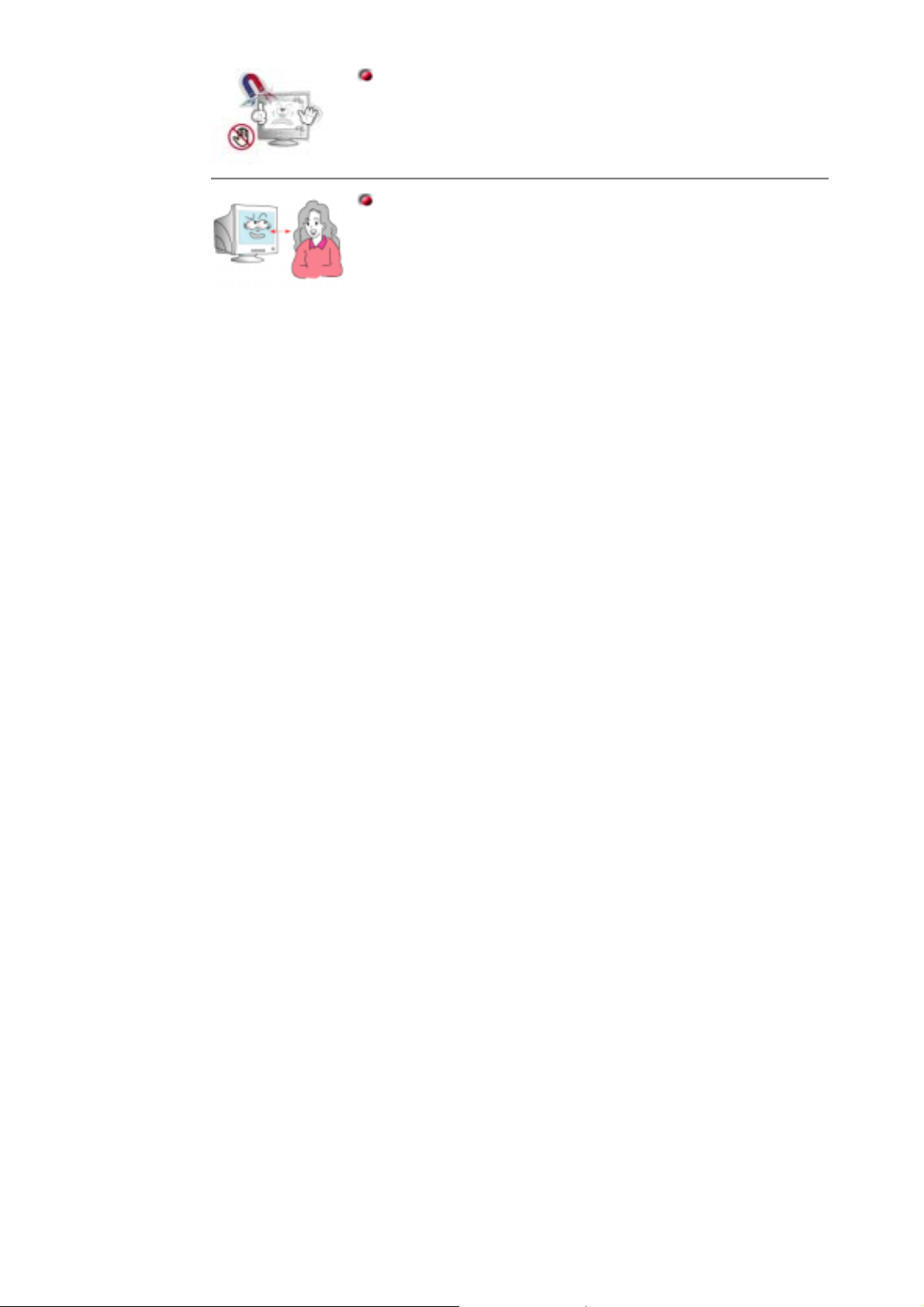
모니터 주변에 자성을 띠는 물체를 두지 마십시오.
z 색상이 변할 수 있습니다.
모니터 화면과의 적정 거리를 유지하세요.
z
모니터 화면을 너무 가까이에서 지속적으로 사용하면 시력이
나빠질 수 있습니다.
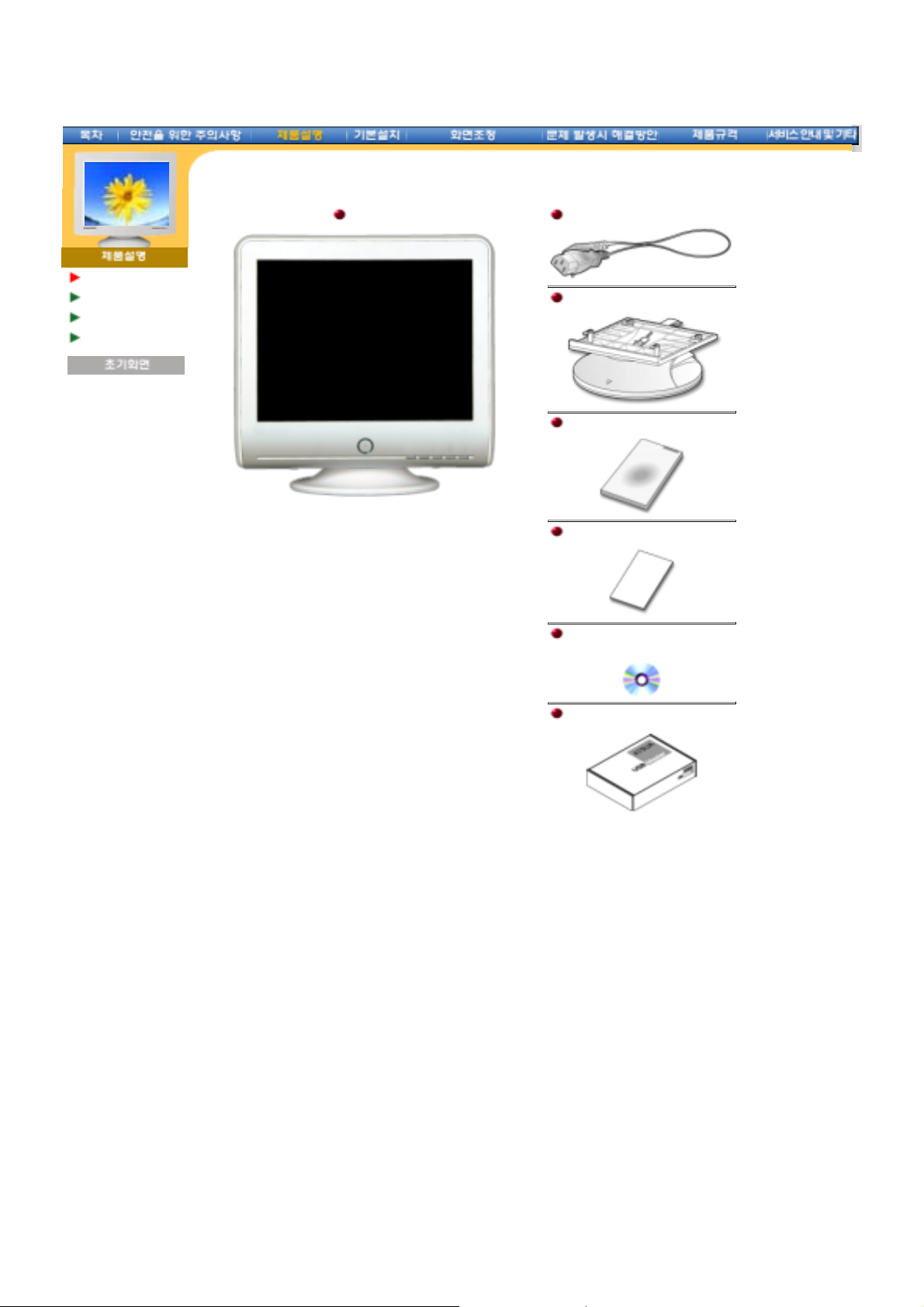
한국어 > 초기화면 > 제품설명 > 구성품
구성품
앞면
뒷면
밑면
모니터
전원코드
스탠드
모니터 설치안내서
(일부 모델의 경우엔, 스탠드가 장착되어
판매됩니다.)
보증서
부속품 이외의 별매품을 구입하려면,
삼성전자 서비스센터로 연락하세요.
드라이버 설치 및
사용자 설명서 CD
USB 허브(별매품 )

구성품
앞면
뒷면
밑면
1. 전원 버튼/전원 표시등 화면을 켜고 끌 때 누릅니다. (정상 작동시 녹색 불이 켜집니다.)
2. 하이라이트 버튼 하이라이트기능이 나타나게 할 때 누릅니다.
3. 종료/MagicBright 버튼 메뉴화면을 사라지게 할 때나 MagicBright 조정을 할때 누릅니다.
4,5. 조정 버튼 메뉴화면에서 상하좌우로 움직여 메뉴를 선택하거나 조정할 때 누릅
니다.
5. 메뉴 버튼 메뉴화면을 나타나게 하거나 기능을 선택할 때 누릅니다.
참고: 절전기능에 대한 자세한 내용은 제품규격의 절전기능 을 참조하세요. 모니터를 장시간 사용하지
않을 때에는 전력 소비를 줄이기 위해 완전히 꺼 두는 것이 좋습니다.
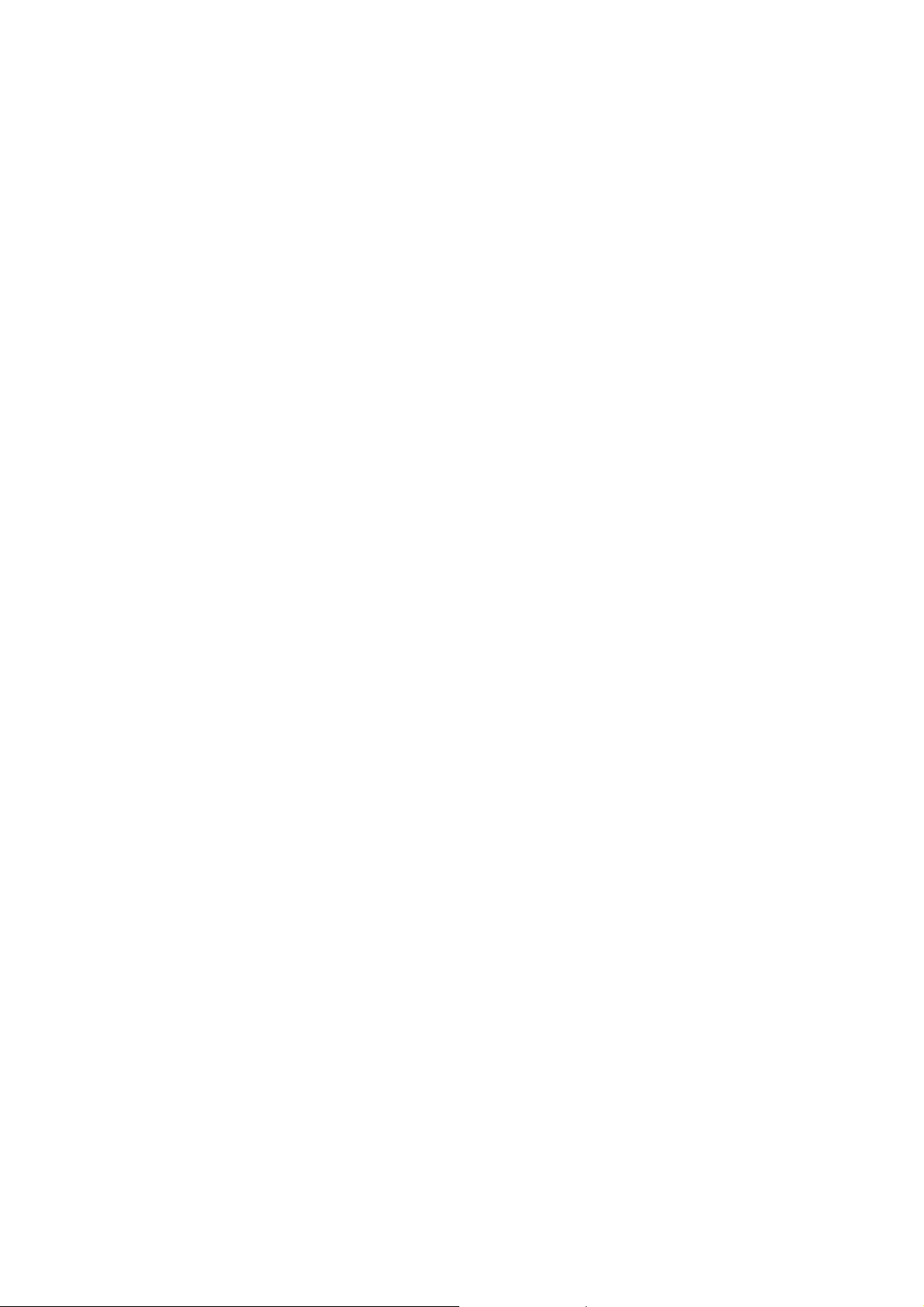
3. BNC 연결단자 (옵션) BNC 케이블을 컴퓨터와 모니터 뒷면의 BNC 콘넥터에 연결합니다.
4. USB 연결단자 (옵션) USB 케이블을 컴퓨터와 모니터 뒷면의 USB 콘넥터에 연결합니다.
참고: 케이블 연결에 대한 자세한 내용은 케이블 연결 항목을 참고하세요.

구성품
앞면
뒷면
밑면
> 초기화면 > 제품설명 > 뒷면
한국어
신호 케이블 장착형 모니터
(모니터 뒷면의 모양은 구입하신 제품에 따라 약간씩 다를 수 있습니다.)
1. 전원 연결단자 전원코드를 연결하여 사용합니다.
2. 컴퓨터 연결단자 신호케이블로 모니터와 컴퓨터를 연결합니다.
참고: 케이블 연결에 대한 자세한 내용은 케이블 연결 항목을 참고하세요.

구성품
앞면
뒷면
밑면
한국어 > 초기화면 > 제품설명 > 밑면
컴퓨터 연결단자 모니터와 컴퓨터를 연결합니다
1.
.
(비디오 보드, 비디오카드 또는 그래픽 카드)
전원 연결단자 전원코드를 연결하여 사용합니다.
2.
기울임/회전받침대 기울임/회전 받침대는 분리할 수 있습니다
3.
.

케이블 연결
드라이버 설치
기울임/회전받침대
설치
한국어 > 초기화면 > 기본 설치 > 케이블 연결
신호 케이블 장착형 모니터
1. 220V 또는 110V 전용 콘센트에 꽂아 사용하세요.
(전압은 자동으로 조절됩니다.)
2. 컴퓨터 연결케이블로 모니터와 컴퓨터를 연결하세요.
(비디오 보드, 비디오 카드 또는 그래픽 카드).
컴퓨터 연결케이블에 있는 USB 케이블로 모니터와 컴퓨터를 연결하세요.
3. 어댑터의 뒷면표를 참고하여 해상도에 맞게 DIP 스위치를 맞춘 후 연결하세요.
4. 컴퓨터와 연결이 끝나면 전원을 켜고 사용하실 수 있습니다.
